掌握ppt中的常用快捷键(PPT常用快捷键大全)

不管是在校园还是在职场,PPT的使用都是家常便饭。而且现在大家都追求效率,那PPT如何提升效率呢?除了技术好之外,运用PPT快捷键也是非常好的方式。
快捷键要的不是大而全,要的是真正的实用,好记。
今天和大家分享一些PPT中“核心的”,“高效的","好记的"快捷键!
快捷键一般可以按照组合键来分类。
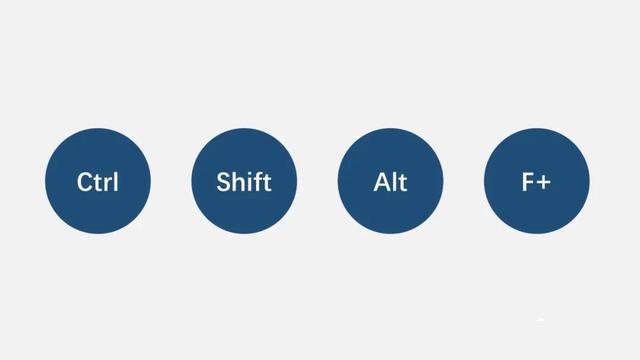
首先是基础类的快捷键。主要是关于打开/保存文档,设置基本参数方面的快捷键。

以上四个快捷键是平时大概率用到的。
02、复制类PPT中我认为最浪费时间的事情就是不停的复制粘贴,排列对齐,但是其实“复制粘贴”这两个动作完全可以大大的简化。

在这里重点关注一下【Ctrl 鼠标拖拽】复制,和神奇的【F4】功能。
组合应用可以产生灰常牛B的效果。
(1)最常用的应用场景就是等距复制。

【Ctrl 鼠标拖拽】复制出一个圆形后,只要不停按【F4】,就可实现等距离复制。
会了这个神技以后,做一个下面这样的刻度尺时间轴,岂不是分分钟搞定!

(2)除了等距复制外,在表格中应用也可以。

插入行和列也是分分钟完成。
更多应用场景慢慢挖掘吧!记得下次觉得麻烦的时候想想能不能用到【F4】
03、文本类第三类是关于文本的。调整文本也是非常麻烦的事情。

其中调整大小写功能不是切换,是一键全部调整。

这一类主要是针对【元素】的调整。
(1)首先是插入元素的时候按住【Shift】,可以实现“正方形”“正圆”

(2)移动的时候按住【Shift】可以实现“水平移动”“垂直移动”

(3)缩放的时候按住【Shift】可以实现“等比例缩放”,按住【Ctrl】可以实现“中心缩放”,同时按住实现“中心等比例缩放”

(4)另外如果要调整元素,就一定会用到【组合】。

注意如果要缩放一个组合的元素时,按住【Shift】就不会变形。
05、播放类

以上就是关于快捷键的介绍。
06、快速访问工具栏但是如果要实现高效率的工作,更便捷的方法就是用【快速访问工具栏】,将常用的工具都放在里面。

(1)设置方法:【文件】-【选项】-【快速访问工具栏】。

但其默认是在最上方显示,别忘了将其放在工具栏的下方。(右键快速访问工具栏)
大家完全可以把使用频率最高的几个功能,或者隐藏在菜单栏最深处的不好查找的功能放在这里。设置自己个性化的功能区!

免责声明:本文仅代表文章作者的个人观点,与本站无关。其原创性、真实性以及文中陈述文字和内容未经本站证实,对本文以及其中全部或者部分内容文字的真实性、完整性和原创性本站不作任何保证或承诺,请读者仅作参考,并自行核实相关内容。文章投诉邮箱:anhduc.ph@yahoo.com






